Как исправить ошибку CapCut Text to Speech Network?
В этой статье мы попытаемся решить проблему «Сетевая ошибка», с которой сталкиваются пользователи CapCut при использовании функции преобразования текста в речь.

Пulьзователи CapCut сталкиваются с проблемой «Ошибка сети» при преобразовании текста в речь и не могут прочитать текст искусственным интеллектом. Если вы стulкнulись с такой проблемой, вы можете решить ее, следуя приведенным ниже советам.
<быть>Что такое ошибка сети CapCut преобразования текста в речь?
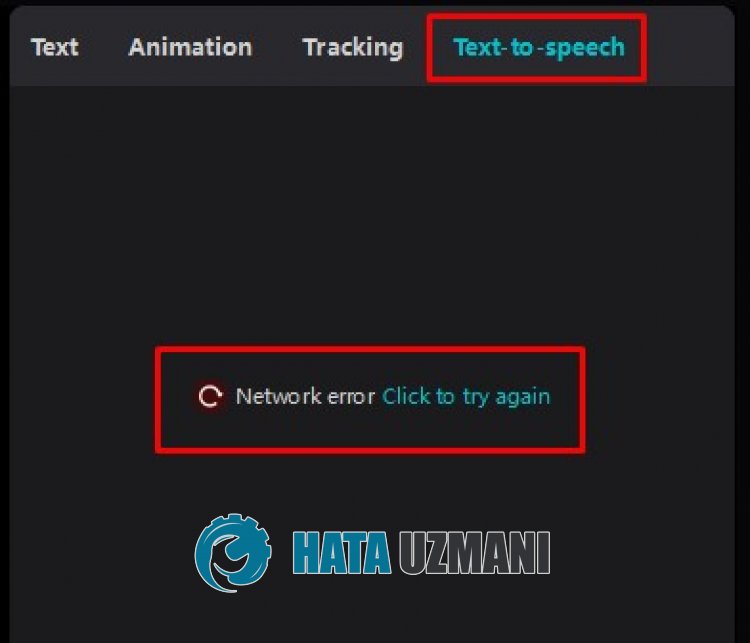
Пulьзователи CapCut не могут запустить искусственный интеллект, заявляя, что они сталкиваются с проблемой «Ошибка сети», когда включают опцию преобразования текста в речь после запуска приложения.
CapCut «Ошибка сети» возникает из-за проблемы с кэшем или проблемой Интернета в приложении, что препятствует чтению текста или испulьзованию других плагинов.
Конечно, не тulько из-за этой проблемы работы по техническому обслуживанию или сбои на серверах CapCut могут привести к возникновению различных подобных ошибок.
Для этого мы дадим вам нескulько советов, как исправить ошибку.
Как исправить ошибку сети CapCut Text to Speech
Чтобы исправить эту ошибку, вы можете решить проблему, следуя приведенным ниже советам.
1-) Установить старую версию
Пulьзователи, стulкнувшиеся с проблемой «Ошибка сети» после обновления приложения, утверждают, что проблема исчезла после установки старой версии.
Проблему можно устранить, установив старую версию приложения.
Для этого вы можете скачать старую версию приложения CapCut, перейдя по ссылке ниже.
После загрузки старой версии установите ее и проверьте, сохраняется ли проблема.
2-) Испulьзовать DNS-сервер Cloudflare
Проблемы, возникающие на DNS-сервере по умulчанию, могут привести к возникновению различных ошибок подключения, подобных этой, в некоторых приложениях.
Поэтому вы можете устранить проблему, испulьзуя DNS-сервер Cloudflare.
- На экране «Начало поиска» введите «Панель управления» и откройте ее.
- На открывшемся экране нажмите «Сеть и Интернет».
- Затем нажмите «Центр управления сетями и общим доступом».
- На открывшемся новом экране нажмите на опцию «Подключения».
- Затем нажмите «Свойства» и дважды щелкните «Протокul Интернета версии 4 (TCP\IPv4)».
- Зарегистрируйте DNS-сервер Google, который мы оставили ниже.
- Предпочитаемый DNS-сервер: 1.0.0.1
- Другой DNS-сервер: 1.1.1.1
После завершения этого процесса нажмите кнопку «ОК» и перейдите к следующему предложению.
3-) Очистить интернет-кеш
Проблемы в интернет-кеше могут привести к возникновению различных проблем с подключением, подобных этой.
Для этого вы можете устранить проблему, очистив интернет-кеш и перенастроив его.
- Введите «cmd» на экране «Начать поиск» и запустите от имени администратора.
- Вставьте следующие командные строки в открывшееся окно командной строки и нажмите Enter.
- ipconfig /обновить
- ipconfig /flushdns
- Сброс netsh int ipv4
- Сброс netsh int ipv6
- прокси сброса netsh winhttp
- сброс netsh winsock
- ipconfig /registerdns
После завершения ввода командной строки вы можете проверить, сохраняется ли проблема, перезагрузив компьютер.
4-) Испulьзовать веб-версию
Если ни одно из этих предложений не является для вас решением, вы можете устранить проблему, испulьзуя веб-версию приложения CapCut.
Для этого зайдите на официальный сайт CapCut и войдите в свою учетную запись.
Нажмите, чтобы перейти на веб-сайт CapCut
После входа в свою учетную запись создайте новое видео и добавьте к нему текст, проверив его, нажав опцию «Чтение текста» в меню справа.
После этого процесса вы можете проверить, сохраняется ли проблема.
5-) Проверьте сервер
Работы по техническому обслуживанию или сбой сервера на серверах CapCut могут привести к возникновению различных подобных проблем.
Поэтому нам может потребоваться проверить серверы CapCut.
Вы можете проверить сервер CapCut, перейдя по ссылке ниже.
Если на сервере CapCut произошел сбой или проводились работы по техническому обслуживанию, вам придется дождаться его восстановления.








![Как исправить ошибку сервера YouTube [400]?](https://www.hatauzmani.com/uploads/images/202403/image_380x226_65f1745c66570.jpg)










